AutoCAD është një sistem i zhvilluar nga Autodesk, është lider botëror në softuerin e dizajnit të ndihmuar nga kompjuteri. AutoCAD përdoret gjerësisht në fusha të ndryshme të veprimtarisë njerëzore si ndërtimi industrial dhe civil, inxhinieria mekanike, hartografia, GIS. Le të marrim një proces hap pas hapi të instalimit të këtij sistemi duke përdorur AutoCAD Map 3D 2011 si një shembull.
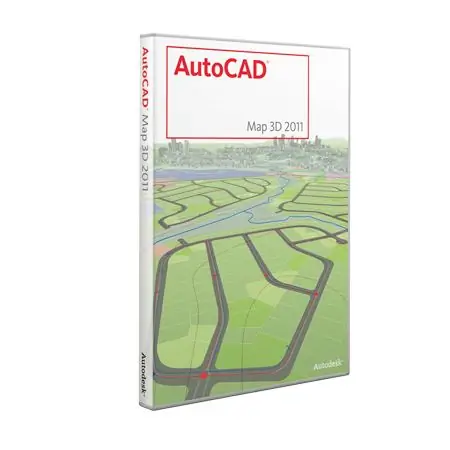
E nevojshme
- Të drejtat e administratorit për kompjuterin personal në të cilin do të instalohet AutoCAD.
- Numri Serial - Ky duhet të shtypet në paketimin AutoCAD. Nëse azhurnoni nga një version i mëparshëm i AutoCAD, duhet të përdorni numrin serik. Mund të gjendet gjithashtu në paketimin e duhur, ose mund të gjendet duke zgjedhur Ndihma → Rreth nga menuja AutoCAD.
Udhëzimet
Hapi 1
AutoCAD është instaluar duke përdorur një instalues të veçantë që fillon automatikisht, ose duhet të gjeni skedarin Setup.exe në direktorinë rrënjësore të CD-së dhe ta ekzekutoni. Pas inicializimit, ekrani do të shfaqë menunë e treguar në figurën "Start menu". Ne zgjedhim artikullin "Install Products" (Instalimi i produkteve).
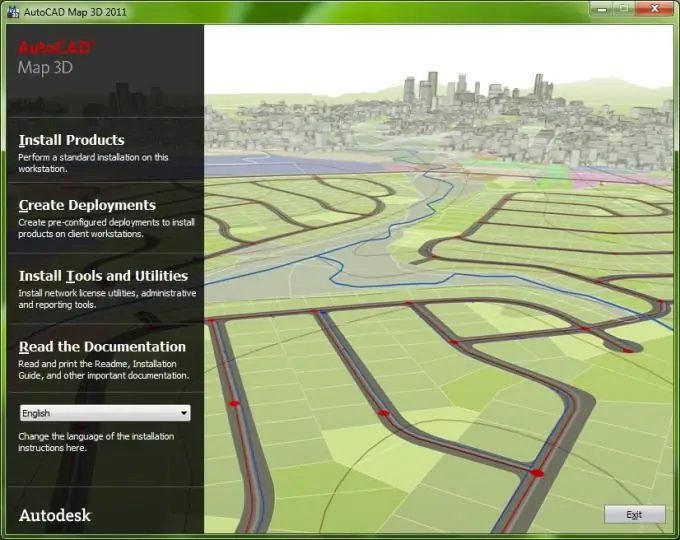
Hapi 2
Faqja tjetër ju bën të zgjidhni se cilin prej produkteve të bashkuara duam të instalojmë.
Hapi 3
Më tej, është propozuar që të lexohet dhe pranohet (ose refuzohet) Marrëveshja e Licencës.
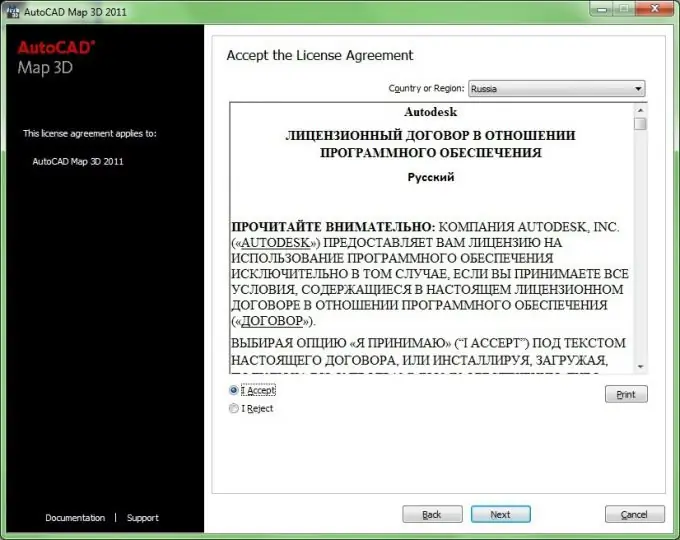
Hapi 4
Faqja tjetër është një pyetësor i shkurtër: emri, mbiemri i përdoruesit dhe emri i organizatës që bleu sistemin. Poshtë më poshtë duhet të zgjidhni nëse doni të instaloni AutoCAD për një periudhë prove prej 30 ditësh ose jeni gati për të futur numrin serik dhe çelësin e shtypur në paketim. Pasi të plotësoni fushat e kërkuara, klikoni në butonin Next.
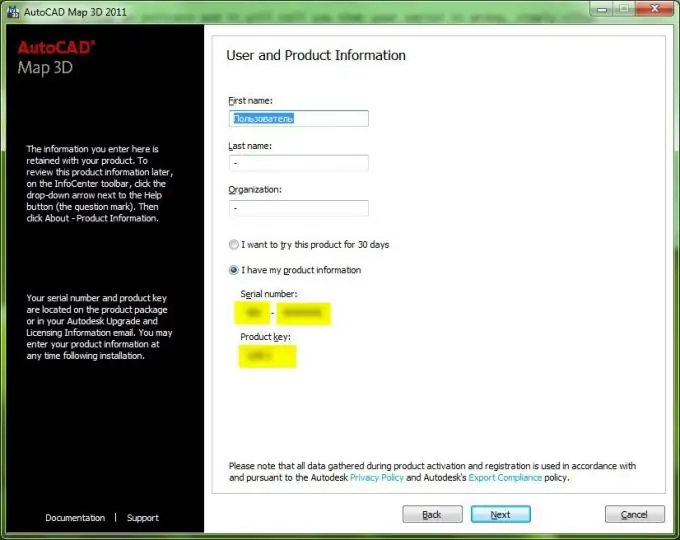
Hapi 5
Para se të filloni procesin e instalimit, ju kërkohet të kontrolloni korrektësinë e cilësimeve dhe të konfiguroni secilin produkt që do të instalohet veçmas. Për të ndryshuar parametrat e instalimit dhe përbërjen e përbërësve të instaluar, zgjidhni produktin në menunë zbritëse "Zgjidhni një produkt për konfigurim" dhe klikoni në butonin "Konfiguro".
Hapi 6
Nëse vendosni të ndryshoni cilësimet e instalimit dhe klikoni në butonin "Konfiguro", së pari do t'ju kërkohet të zgjidhni llojin e licencës suaj "Leje të pavarur" ose "Leje të rrjetit". Nëse vendosni të mos ndryshoni asgjë, mund të kapërceni këtë dhe katër pikat e ardhshme të udhëzimeve.
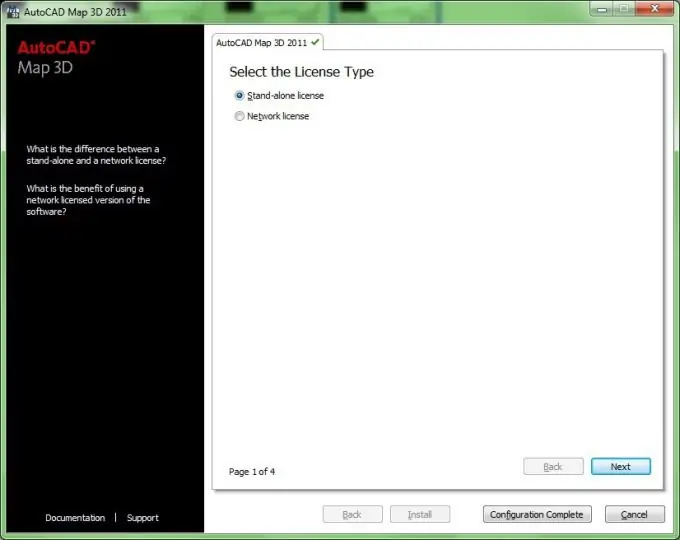
Hapi 7
Duke klikuar butonin Next, do të shihni faqen e treguar në figurë. Këtu ju kërkohet të zgjidhni llojin e instalimit: "Tipike" ose "E personalizuar". Nëse nuk keni njohuri për strukturën e AutoCAD dhe nuk jeni njohur me qëllimin e përbërësve të tij, rekomandohet të zgjidhni opsionin e zakonshëm. Nëse zgjidhni "Tipike", do të instalohet grupi i parazgjedhur i përbërësve. Mund të ndryshoni vetëm nëse është instaluar ose jo përbërësi Express Tools. Më poshtë sugjerohet të zgjidhni nëse do të vendosni një shkurtore në desktop dhe ku të instaloni AutoCAD.
Hapi 8
Lloji i instalimit "Custom" nënkupton që përdoruesi e di se cilët përbërës do t'i duhen dhe cilat jo. Në dritaren "Zgjidh veçoritë për instalim" që shfaqet, mund t'i zgjedhësh ato duke zgjidhur ose kontrolluar kutitë përballë përbërësve të pranishëm në paketë. Një përshkrim i shkurtër i "Përshkrimi i veçorisë" të përbërësit të zgjedhur aktualisht shfaqet në të djathtë.
Hapi 9
Në faqen tjetër, ju mund të zgjidhni nëse do të instaloni Paketat e Shërbimit gjatë procesit të instalimit, nëse ekziston dhe / ose është i disponueshëm për shkarkim. Nëse keni zgjedhur opsionin "Përfshini Shërbimin Pako nga Autodesk.com", instaluesi do të kontrollojë për disponueshmërinë e tij në faqen e internetit të prodhuesit. Nëse gjenden paketat e disponueshme për shkarkim, lista e tyre do të shfaqet në një dritare të vogël poshtë këtij artikulli të menusë. Përballë emrit të secilës paketë është madhësia e saj dhe ekziston një buton Shkarkimi. Pasi të klikoni në butonin "Shkarkoni", do t'ju tregohet procesi i shkarkimit, i cili, nëse përfundon me sukses, do të ndryshojë në një pikë të gjelbër. Paketa e rregullimit mund të shkarkohet gjithashtu nga një disk fizik në një kompjuter lokal ose në një rrjet lokal. Për ta bërë këtë, zgjidhni artikullin "Përfshini paketën e shërbimit nga njësia lokale ose rrjeti lokal". Artikulli i fundit në këtë menu ju lejon të hiqni dorë nga instalimi i paketës së rregullimit "Mos përfshij Service Pack". Pasi të keni përfunduar me zgjedhjen në këtë menu, shtypni butonin "Next".
Hapi 10
Përfundoni konfigurimin e instalimit duke klikuar në butonin "Configuration Complete". Duke e klikuar, ne do të kthehemi në hapin 5 të udhëzimeve tona.
Hapi 11
Nëse parametrat e instalimit ju përshtaten, atëherë klikoni në butonin "Install".
Hapi 12
Nëse instalimi ishte i suksesshëm, në ekran do të shfaqet një dritare me mesazhin përkatës "Instalimi përfundoi" dhe butoni "Finish".
Hapi 13
Herën e parë që filloni AutoCAD, do t'ju kërkohet të aktivizoni licencën tuaj. Kjo mund të bëhet përmes internetit (rekomanduar nga prodhuesi), përmes telefonit, postës ose faksit. Forma përkatëse do t'ju ofrohet.






